Mac星人です。
Macを購入すると
ついてくるiCloudですが、
iPhoneやAndroidやiPad
なんかでもcloud保存が
ついてきますね。
データ保存にCloud
最近はデータ保存はクラウド
というパターンが増えてきています。
自分でHDD等を用意して
バックアップを取る必要がないので、
そこがいいのだろうと思いますが、
他人にデータを預けるぶん
セキュティの問題もあると思います。
時々ニュースで情報漏洩のことを
言っていますが、そういう心配もあるわけで、
完全にシークレットな情報は預けにくい
ように感じます。そんなことが起きない
よう閲覧権限の「設定はしっかり行い、
第三者が閲覧可能にならないように気をつけます。
クラウドを使うポイント
「シークレット情報、個人情報」は
極力保存しない、
「データ共有の設定」では
共有の範囲は最小限にする、
「公共Wi-Fiなど」で接続しない、
「無くなって困るデータ」は保存しない
など、自分の意識の中にセキュリティを作っておきましょう。
iCloud
Macを購入した人は
iPhoneやiPadも持っているか、
購入を考えておられると思います。
MacはiPhoneやiPadと連携して
使えるので便利でしょう。
この連携させるのがiCloud。
iCloudはAppleのオンラインサーヴィスで、
情報を共有して何時でもどこで
も自分のデータが触れます。 保存の処理は自動で行い、
作業途中でもどんどん更新していきます。
iCloudを有効にしておくと自動的に
各々情報が反映されるので、
例えば電話帳がイケイケになったり、
スケジュール情報が共有され、
Macで登録したスケジュールが
iPhoneのカレンダーのアプリで確認できたりします。
Apple IDと2ファクタ認証
iCloudを使うためには
「Apple ID」が必要です。
Apple IDはメールアドレスと
パスワードが必要ですが、
任意のメールアドレスが設定できます。
メールアドレスは
(xxxxxx@iCloud.comという、
無料でもらえるメールアドレス)です。

登録は、Macのシステム環境設定で
雲マーク「iCloud」を開き、
そこにApple IDとして登録済の
メールアドレスとパスワードを
入力します。同じApple IDを
登録しているiPhone/iPadとMacの
データが、iCloudを通して
自動的に共有するようになります。
現在iCloud のアカウントを
守るために「2ファクタ認証」と
いうシステムになっています。
アカウントに入るときに
「2ファクタ認証」が必要になって来ます。
詳細はAppleにありますので、
確認しておきましょう。
要はアカウントに入るためには、
パスワードの他に、
信頼されるデバイスの電話番号と、
確認コードが必要だという事。
今もっとも信頼が置ける
セキュリティですが、
くれぐれもID、パスワードと
デバイスの確保を忘れないようにしましょう。
このApple IDはソフトの購入や更新、
OSのバージョンアップなどにも必要です。
更新の時期が来たらお知らせが
来るので、忘れることもなく便利です。
ではではお仕事頑張ります。









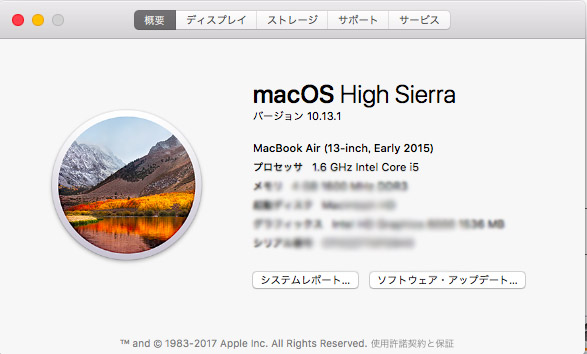













コメントを残す